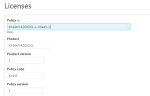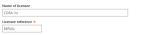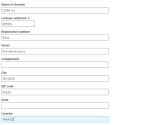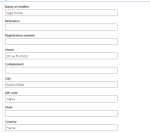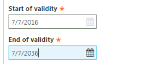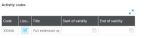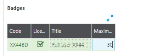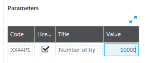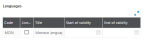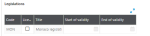Fichiers de licence
Gestion de la licence
Avant de pouvoir créer ou modifier une licence, vous devez importer un fichier partenaire. Vous pouvez soit créer un nouveau fichier de licence, soit utiliser un fichier de licence existant comme modèle.
Dans le cas d'une licence existante, vous pouvez télécharger tout le contenu de la Création de licence. Il s'agit d'un fichier contenant le fichier partenaire, les règles, et la licence. Ce fichier est traité comme un fichier binaire car son contenu ne doit pas changer. Il est compatible et peut être utilisé avec le système de licence Syracuse. Vous pouvez le télécharger dans la fonction Téléchargement licence du module Administration de Sage X3.
Une fois le contenu téléchargé, vous n'êtes plus autorisé à modifier l'instance du fichier de licence, car le système considère que le contenu téléchargé sera utilisé ailleurs. Toutefois, vous pouvez créer une nouvelle licence à partir de ce fichier. La liste des fichiers de licence affiche également un indicateur Téléchargé signifiant que le contenu de cette licence a déjà été téléchargé (et la licence ne peut dont plus être modifiée).
Chaque licence fait référence à un ensemble de règles. Lors de la création ou modification d'une licence, vous pouvez effectuer une sélection dans la liste des règles. La structure de la licence sera adaptée à la structure des règles. Il est donc facile de mettre à jour une licence client avec de nouvelles règles ; et les données liées à ces nouvelles règles seront conservées. Il peut y avoir plusieurs licences pour le même client et les mêmes règles.
Vous pouvez lister toutes les licences, ou uniquement les licences relatives à un client unique. Si vous listez les licences d'un client unique, saisissez la référence du client avant de lancer la recherche. Seule cette méthode vous permet de trier ou filtrer les résultats.
Contenu de licence
Le contenu du fichier de licence est détaillé ci-dessous.
-
Nom du titulaire
-
Référence du titulaire. Ce champ est obligatoire et peut uniquement contenir des lettres de A-Z et a-z, des chiffres de 0 à 9 et le tiret bas (_).
-
Les champs ci-dessous sont facultatifs pour le titulaire et peuvent contenir n'importe quel caractère :
-
En cas de création d'une nouvelle licence, ces données (à l'exception de la Référence) seront copiées depuis le fichier partenaire. Les champs suivants sont optionnels :
-
Pour garantir la validité de votre licence, vous devez indiquer des dates dans les champs Début de validité et Fin de validité :
-
Lorsque vous saisissez un numéro dans le champ Numéro de série, celui-ci sera comparé au numéro de série de la licence Sage X3 correspondante, et la licence ne sera acceptée que lorsque les numéros de série coïncident. Cela permet d'éviter que votre licence soit copiée vers un autre emplacement.
-
Sélectionnez le Type de licence applicable. Plusieurs options sont disponibles :
-
Vous pouvez préciser si des Codes activité doivent être soumis à licence en activant la case à cocher Licence. Le Code activité ne sera pas affiché si la case à cocher Licence est désactivée.
-
Vous devez saisir des dates dans les champs Début de validité et Fin de validité au niveau de chaque code activité où la case Licence est activée. Si vous ne saisissez pas ces dates, la licence sera valide pour toute la période de la licence :
Il est également possible de supprimer des éléments.
-
Au niveau des Badges, saisissez le nombre maximum d'utilisateurs concurrents dans le champ Maximum :
Il est également possible de supprimer des éléments : le badge concerné ne sera plus disponible.
-
Au niveau des Paramètres, saisissez une valeur numérique dans le champ Valeur :
Il est également possible de supprimer des éléments : les paramètres concernés ne seront plus disponibles.